
Peter Holmes
0
942
151
Pobieranie plików w przeglądarce Safari na komputery Mac nie zawsze jest łatwe. Czasami pliki wydają się znikać po ich pobraniu, a innym razem wcale się nie pobierają. Mylące może się to zdarzyć z różnych powodów. Jednak wszystkie poprawki są dość łatwe, niezależnie od tego, czy musisz kliknąć dwa przyciski, czy 10.
W niektórych przypadkach rozwiązanie problemów z pobieraniem Safari polega na sprawdzeniu Pliki do pobrania teczka. W innych przypadkach wiąże się to z wyłączeniem wszelkich wtyczek, które mogą powodować problemy. Są to proste czynności, więc ponowne pobranie nie powinno zająć dużo czasu. Przeprowadzimy cię przez to
1. Sprawdź domyślny folder pobierania
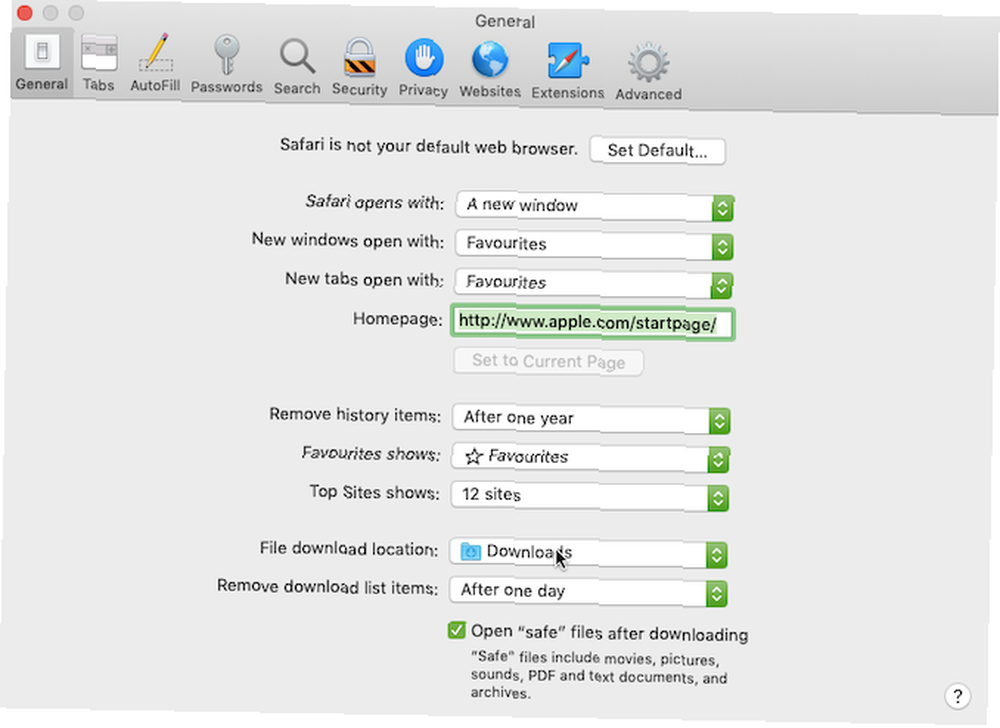
Safari wysyła każdy pobrany plik do folderu na komputerze Mac. Nic dziwnego, że używa Pliki do pobrania jako domyślna lokalizacja. Możesz to jednak zmienić, być może nawet nie zdając sobie z tego sprawy.
Powinieneś zatem sprawdzić, gdzie Safari wysyła pliki do pobrania, i odpowiednio je zmienić, jeśli to konieczne. Aby to zrobić:
- Kliknij Safari (na górnym pasku menu komputera Mac) i wybierz Preferencje.
- Wybierz Generał patka.
- Rozwiń Lokalizacja pobierania pliku upuścić pudło.
- Wybierz Pliki do pobrania (lub jakikolwiek inny folder, którego chcesz użyć).
Możesz ustawić domyślną lokalizację pobierania na folder inny niż Pliki do pobrania, oczywiście. Ale pamiętaj, co to jest ten alternatywny folder. W przeciwnym razie możesz stracić czas na wyszukiwanie plików, które nie znajdują się w oczywistej lokalizacji.
2. Sprawdź “Otwórz bezpieczne pliki” Pudełko
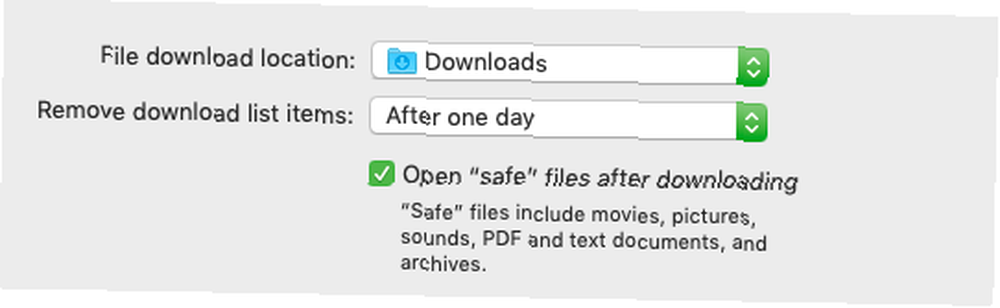
Czasami może się wydawać, że pobieranie Safari nie działa normalnie z powodu określonego ustawienia. To jest otwarty “bezpieczny” pliki po pobraniu pole, które znajdziesz w Safari Generał Panel preferencji.
Ta opcja jest domyślnie włączona. Nakazuje Safari automatyczne otwieranie wszystkich “bezpieczny” pliki po zakończeniu pobierania. Wyłączając go, możesz błędnie pomyśleć, że Safari przestało poprawnie pobierać, ponieważ przestaje automatycznie otwierać twoje pliki.
Możesz jednak łatwo włączyć go ponownie. Musisz po prostu wykonać następujące czynności:
- Kliknij Safari (na górnym pasku menu) i wybierz Preferencje.
- Upewnij się, że jesteś na Generał patka.
- Zaznacz małe pole obok otwarty “bezpieczny” pliki po pobraniu.
Safari otworzy teraz wszystko “bezpieczny” pliki dla Ciebie po ich pobraniu. A jeśli się zastanawiasz, Apple definiuje niektóre typy plików, takie jak zdjęcia i pliki PDF, jako “bezpieczny.”
3. Sprawdź swoją sieć
Warto pamiętać, że jeśli nie możesz pobrać w Safari, problem może nie być Safari. W rzeczywistości połączenie Wi-Fi może być zbyt wolne. Czy prędkość Wi-Fi spada? Oto dlaczego i 7 porad, jak to naprawić Czy prędkość Wi-Fi spada? Oto dlaczego i 7 porad, jak to naprawić Chcesz przyspieszyć Wi-Fi? Postępuj zgodnie z tymi metodami, aby naprawić niskie prędkości Internetu, które psują Twój czas w Internecie. lub nie działa normalnie. W takim przypadku możesz podjąć szereg kroków.
Najpierw upewnij się, że masz połączenie z siecią Wi-Fi i że komputer Mac znajduje się w pobliżu routera. Zazwyczaj cierpisz na powolne pobieranie, gdy jesteś daleko od routera, więc zbliżenie się może rozwiązać niektóre problemy.
Ponadto często można przyspieszyć prędkość Wi-Fi, zmieniając kanał routera Jak wybrać najlepszy kanał Wi-Fi dla routera Jak wybrać najlepszy kanał Wi-Fi dla routera Jaki jest najlepszy kanał Wi-Fi dla twojego routera router i jak go zmienić? Odpowiadamy na te i wiele innych pytań w tym krótkim przewodniku. . Możesz to zrobić, wpisując adres IP routera w pasku adresu Safari i naciskając Powrót. Nastąpi przejście do strony ustawień routera, na której możesz zmienić kanał, z którego korzysta.
Inną sztuczką, którą możesz wypróbować, jest sprawdzenie, czy inne urządzenie nie pochłania przepustowości Wi-Fi. Może to spowolnić pobieranie, szczególnie jeśli wiele urządzeń wykonuje jednocześnie intensywną pracę. Spróbuj, jeśli możesz, wstrzymując transmisję wideo, gry online i podobne działania.
Podobnie, jeśli pobierasz duży plik, być może będziesz musiał poczekać chwilę, zanim zakończy się pobieranie.
4. Sprawdź wstrzymane pobieranie
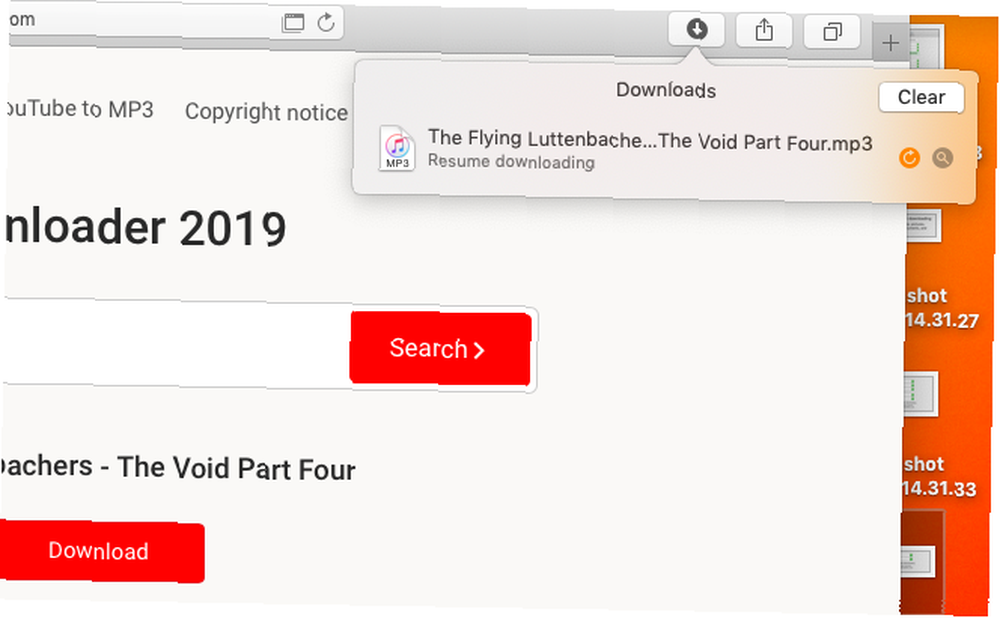
Rozpoczęcie pobierania, a następnie zamknięcie komputera Mac w trakcie jego trwania może go zatrzymać. Jest to oczywisty powód, dla którego nie możesz znaleźć pliku do pobrania Pliki do pobrania folder: pobieranie się jeszcze nie zakończyło.
W takich przypadkach musisz ponownie uruchomić pobieranie. Możesz to zrobić, klikając przycisk Pokaż pliki do pobrania przycisk w prawym górnym rogu ekranu Safari, który wygląda jak strzałka skierowana w dół. Następnie naciśnij Wznawianie przycisk, który przypomina przycisk odświeżania w większości przeglądarek internetowych.
5. Spróbuj pobrać ponownie
Czasami pliki ulegają uszkodzeniu lub uszkodzeniu podczas ich pobierania. Może to zatrzymać pobieranie lub zakończyć otwieranie pliku po jego pobraniu.
Tak czy inaczej, możesz spróbować po prostu pobrać plik ponownie. Jest to podstawowy krok, ale może działać, ponieważ takie przerwy i błędy uniemożliwiają ukończenie pobierania.
6. Sprawdź ustawienia bezpieczeństwa i prywatności komputera Mac
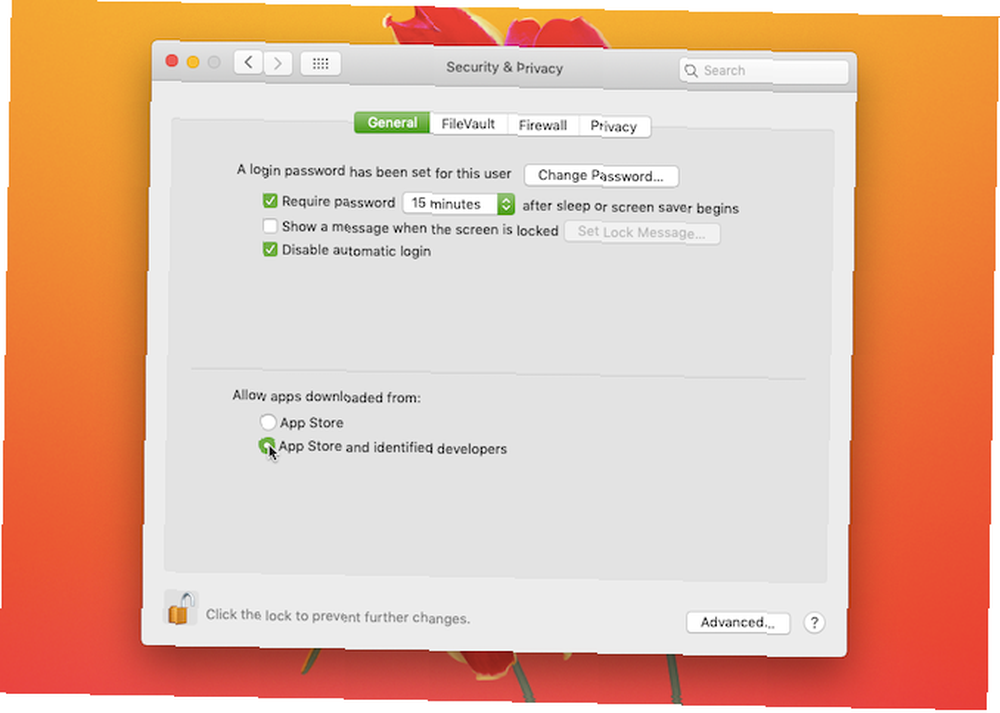
Czasami występują problemy z pobieraniem przeglądarki Safari, ponieważ komputer Mac nie pozwala na otwieranie aplikacji od niezidentyfikowanych programistów. Znajdziesz to ustawienie w ochrona i prywatność panel Preferencje systemowe, który ogranicza otwieranie aplikacji pobranych ze sklepu App Store.
Na szczęście możesz otwierać aplikacje od niezidentyfikowanych programistów, zakładając, że im ufasz. Oto co powinieneś zrobić:
- Uruchomić Znalazca.
- Wpisz nazwę aplikacji, którą chcesz otworzyć, w pasku wyszukiwania Findera.
- Kliknij Ten Mac aby przeszukać cały system.
- Kliknij aplikację prawym przyciskiem myszy i kliknij otwarty.
Możesz także zmienić ustawienia, aby zawsze otwierać aplikacje pobrane spoza App Store. Obejmuje to wykonanie następujących czynności:
- Uruchomić Preferencje systemu i otwórz ochrona i prywatność.
- Kliknij ikonę kłódki i wprowadź hasło administratora, aby autoryzować zmiany.
- Pod Zezwalaj na aplikacje pobrane z, Kliknij App Store i zidentyfikowani programiści.
Pamiętaj, że ta opcja zezwala tylko na aplikacje znanych programistów, więc jeśli pobierzesz aplikację od niezidentyfikowanego programisty, musisz wykonać powyższy proces. Gdy Mac zablokuje niezidentyfikowaną aplikację, zobaczysz również monit o jej otwarcie w ochrona i prywatność okienko tutaj. Zapoznaj się z naszym najlepszym przewodnikiem na temat bezpieczeństwa komputerów Mac. Przewodnik dotyczący bezpieczeństwa komputerów Macintosh: 20 sposobów na ochronę siebie. Przewodnik bezpieczeństwa komputerów Macintosh: 20 sposobów ochrony siebie. Nie bądź ofiarą! Zabezpiecz swojego Maca już dziś dzięki naszemu wyczerpującemu przewodnikowi bezpieczeństwa High Sierra. po więcej informacji na temat tego i podobnych środków.
7. Wyłącz wtyczki Safari
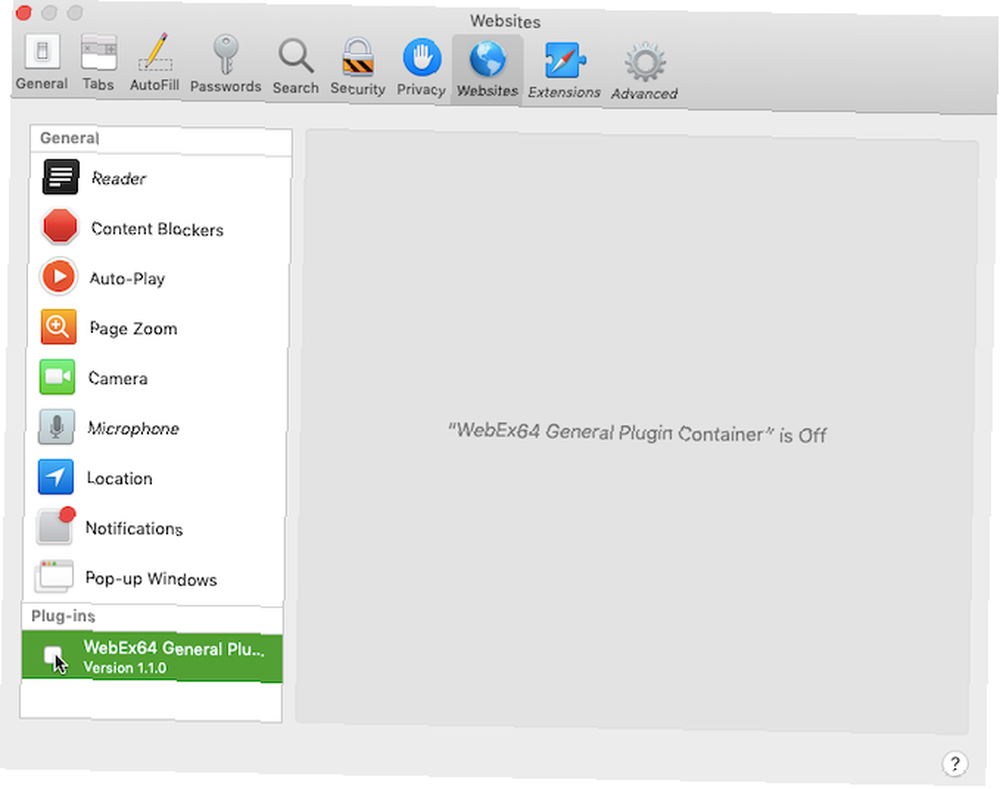
Wtyczki mogą czasami zakłócać działanie przeglądarek internetowych. Obejmuje to pobieranie, więc jeśli masz problemy z pobieraniem w Safari, spróbuj wyłączyć ostatnio dodane wtyczki. Może to przywrócić przeglądarkę do stanu zbliżonego do normalnego.
Oto co powinieneś zrobić:
- Kliknij Safari (na górnym pasku menu) i wybierz Preferencje.
- Wybierz Strony internetowe patka.
- Pod Wtyczki kolumny, usuń zaznaczenie dowolnej wtyczki, którą chcesz wyłączyć.
Po wyłączeniu podejrzanych wtyczek spróbuj ponownie ukończyć pobieranie. Jeśli to działa, wiesz, że wyłączona wtyczka najprawdopodobniej była przyczyną problemu. Powinieneś ją wyłączyć przy każdym pobieraniu.
Ale jeśli potrzebujesz go do innych zadań, pamiętaj, aby włączyć je podczas ich wykonywania.
Łatwiejszy czas na Safari
Apple oferuje Safari jako prostszą alternatywę dla Google Chrome, która zużywa mniej energii baterii komputera Mac. Jak pokazano powyżej, czasami może to powodować problemy, ale na szczęście istnieją sposoby rozwiązania problemów z pobieraniem.
A jeśli nie masz szczególnych problemów z Safari, zapoznaj się z najważniejszymi wskazówkami i wskazówkami dotyczącymi Safari 15 Niezbędnych porad i wskazówek Safari dla użytkowników komputerów Mac 15 Niezbędnymi poradami i poradami Safari dla użytkowników komputerów Mac Spójrz poza oczywistą i nieziemską przydatność szybkości i energii Apple - wydajna przeglądarka internetowa. zrobić to lepiej.











